So spielen Sie 3DS-Spiele auf dem PC
Veröffentlicht: 2022-01-21
3DS-Spiele enthalten eine große Sammlung von Spielen, die auf der Nintendo 3DS-Spielekonsole verfügbar sind. Möchten Sie 3DS-Spiele auf Ihrem PC spielen? Dafür stehen viele Emulatoren zur Verfügung. Aber Citra steht an der Spitze und gilt als das Beste. Citra Emulator wird bevorzugt, da die Leistung des Emulators beim Spielen von Spielen wie The Legend of Zelda, Pokemon X/Y & Fire Emblem: Fates großartig ist. Wir bringen Ihnen eine hilfreiche Anleitung, die Ihnen beibringt, wie Sie den Citra-Emulator herunterladen, installieren und konfigurieren, um 3DS-Spiele auf dem PC zu spielen.
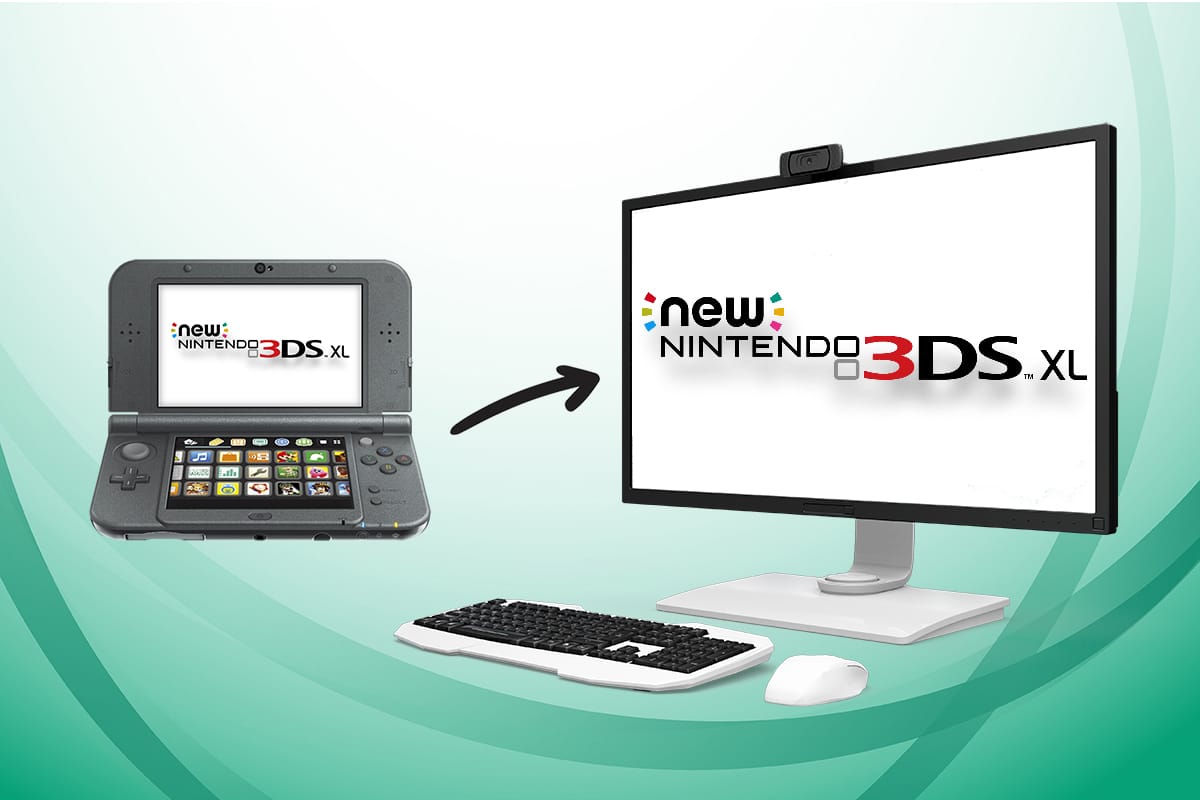
Inhalt
- So spielen Sie 3DS-Spiele auf dem PC mit dem Citra-Emulator
- Anforderungen zum Herunterladen und Verwenden des Citra-Emulators
- So laden Sie Citra herunter und installieren es unter Windows 10
- So verwenden Sie den Citra-Emulator
- Schritt I: Richten Sie den Citra-Emulator ein
- Schritt II: Controller konfigurieren
- Schritt III: Grafik verbessern
- Schritt IV: Andere Optimierungen durchführen
- So aktualisieren oder deinstallieren Sie den Citra-Emulator
- Profi-Tipp: Kompatibilität von Spielen
So spielen Sie 3DS-Spiele auf dem PC mit dem Citra-Emulator
Wenn Sie diese Spiele auf einem Computer spielen möchten, müssen Sie einen Emulator wie Citra verwenden. Citra Emulator ist der beste 3DS-Emulator für Windows -PCs, der Open Source ist und kostenlos heruntergeladen werden kann . Im Folgenden sind einige bemerkenswerte Merkmale dieses Emulators aufgeführt:
- Mit Citra Emulator können Sie auch mit anderen drahtlosen Spielern über das Internet spielen .
- Sie können in öffentlichen Räumen spielen, die von Citra im Public Room Browser gehostet werden.
- Es erlaubt Ihnen auch , Spielräume zu hosten .
- Darüber hinaus können Sie innerhalb des Spiels grafische Anpassungen vornehmen . Sie können beispielsweise die schwarzen Umrisse von den Charakter- und Umgebungsmodellen entfernen, um ein besseres Spielerlebnis zu erzielen.
Es sind zwei Builds verfügbar:
- Canary Build : Es ist das gleiche wie das Citra Nightly Build, der einzige Unterschied sind die zusätzlichen Funktionen, die es bietet. Es wird noch geprüft.
- Citra Nightly Build : Es bietet großartige Funktionen und ist im Gegensatz zu Canary Build kostenlos verfügbar.
Anforderungen zum Herunterladen und Verwenden des Citra-Emulators
Um den Citra 3DS-Emulator auf Ihren PC herunterzuladen, sollte Ihr Spielgerät die folgenden Anforderungen erfüllen:
- OpenGL 3.3 oder höher
- 64-Bit-Version Betriebssystem
- Windows 7 oder höher
- Linux/macOS 10.13 High Sierra oder höher
- Android-Version 8.0
So laden Sie Citra herunter und installieren es unter Windows 10
Um Citra herunterzuladen und auf Ihrem PC zu installieren, folgen Sie den angegebenen Schritten:
1. Laden Sie Citra von seiner offiziellen Website herunter, indem Sie auf die hervorgehoben dargestellte Schaltfläche Download for Windows x64 klicken.
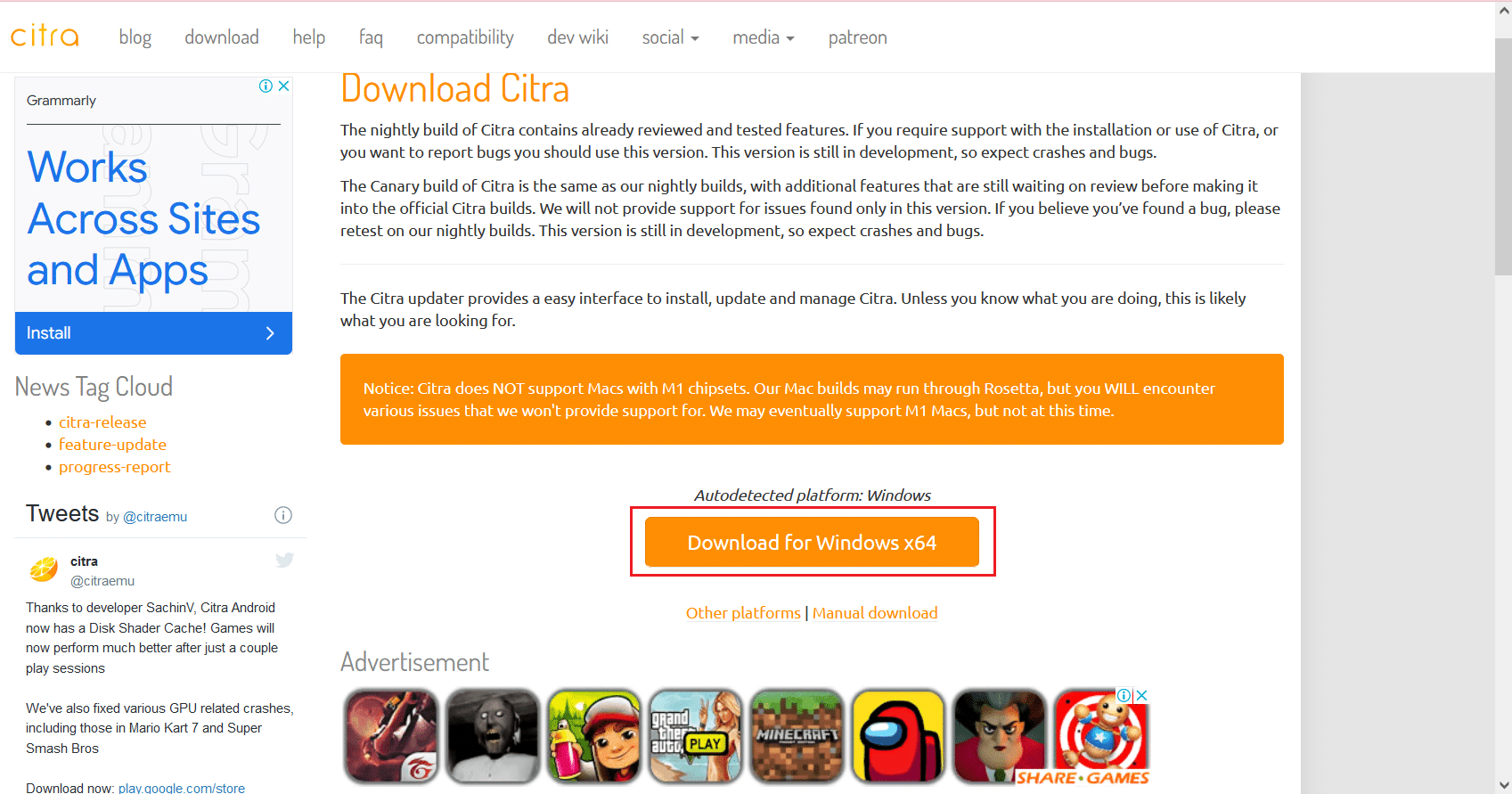
2. Öffnen Sie die heruntergeladene Setup-Datei citra-setup-windows.exe wie gezeigt.
![]()
3. Klicken Sie im Fenster Citra Updater Setup auf die Schaltfläche Next .
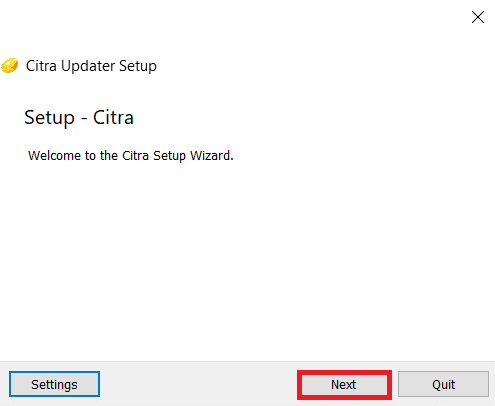
4A. Klicken Sie auf die Schaltfläche Weiter , um im Standardinstallationsverzeichnis auf Laufwerk C zu installieren.
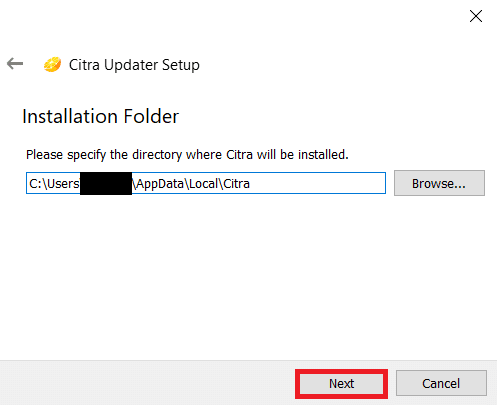
4B. Klicken Sie alternativ auf die Schaltfläche Durchsuchen… , um das gewünschte Verzeichnis anzugeben, in dem Citra installiert werden soll .
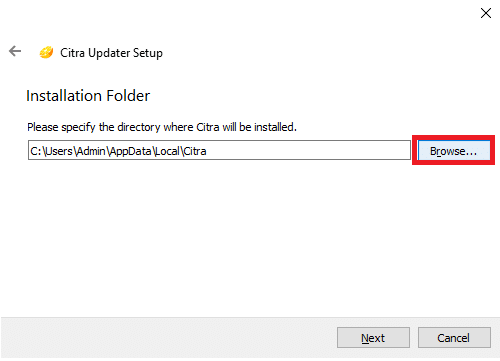
5. Wählen Sie eine oder beide Komponenten aus, die Sie installieren möchten, indem Sie das Kästchen daneben aktivieren:
- Citra Kanarienvogel
- Citra Nacht
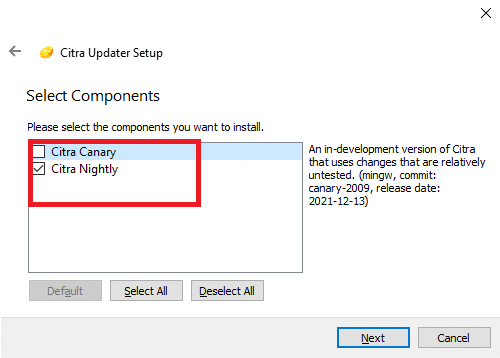
6. Klicken Sie auf die Schaltfläche Weiter , um fortzufahren.
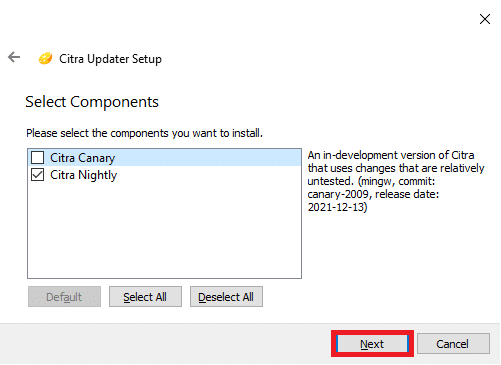
7. Klicken Sie in den nächsten beiden Fenstern auf Weiter , um die Lizenzvereinbarung zu akzeptieren und Startmenü-Verknüpfungen zu erstellen.
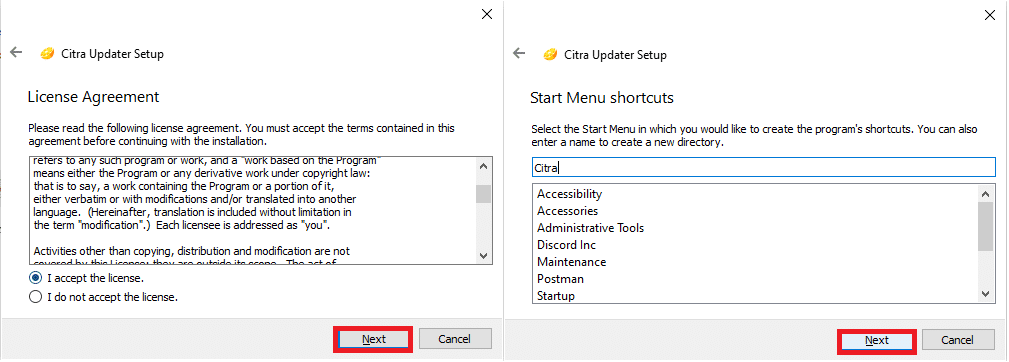
8. Klicken Sie abschließend auf Finish , um die Installation abzuschließen.
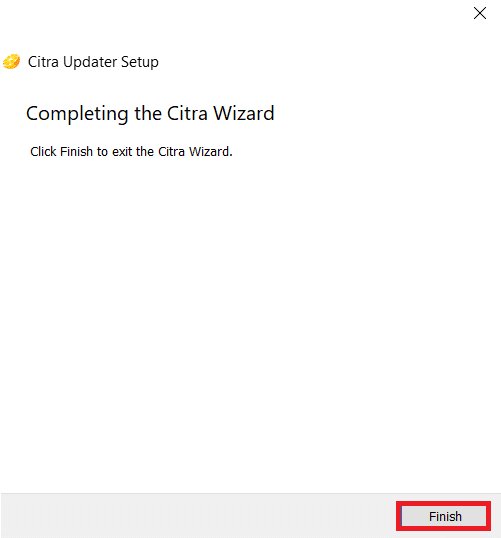
Lesen Sie auch: So verwenden Sie MAME zum Spielen von Arcade-Spielen auf einem Windows-PC
So verwenden Sie den Citra-Emulator
Führen Sie die unten erläuterten Schritte aus, um den Citra-Emulator auf Ihrem Windows 10-PC einzurichten, anzupassen und zu verwenden, um 3DS-Spiele zu spielen.
Schritt I: Richten Sie den Citra-Emulator ein
Da Sie gerade den Citra-Emulator installiert haben, müssen Sie den Emulator so einstellen, dass er wie folgt spielt:
1. Drücken Sie gleichzeitig die Tasten Windows + E , um den Datei-Explorer zu öffnen.
2. Navigieren Sie wie gezeigt zu C:\Users\Admin\AppData\Local\Citra .
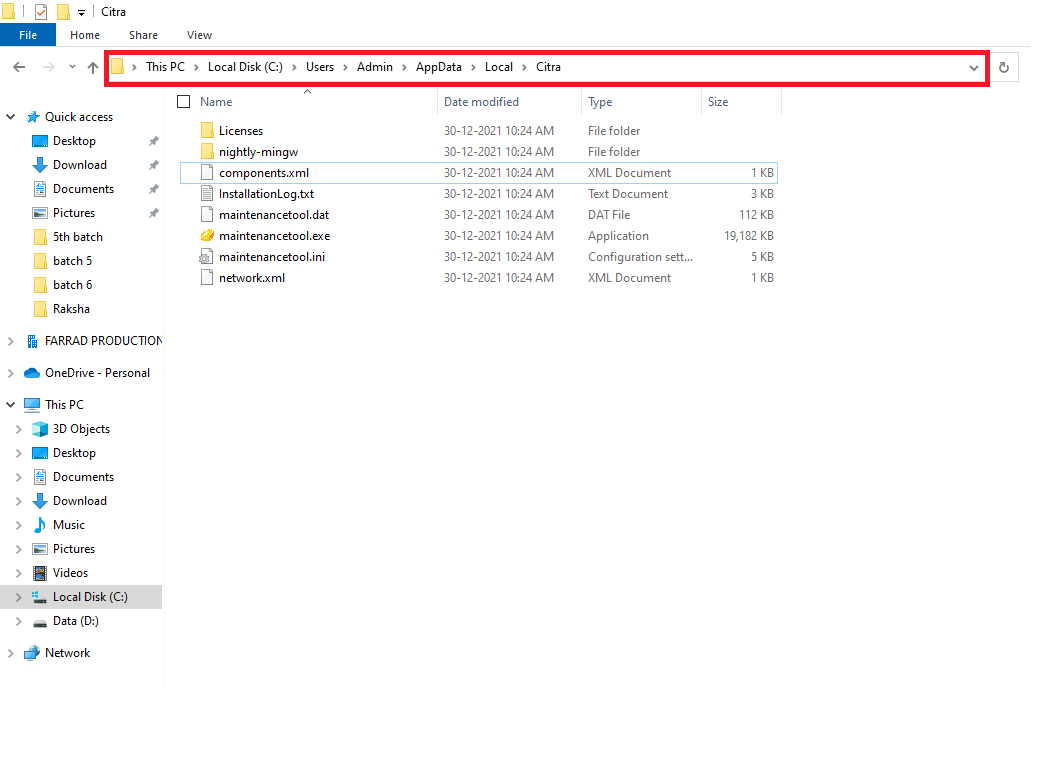
3. Erstellen Sie einen Ordner namens Roms im Citra Emulator-Verzeichnis, um Ihre Spieldateien zu organisieren.
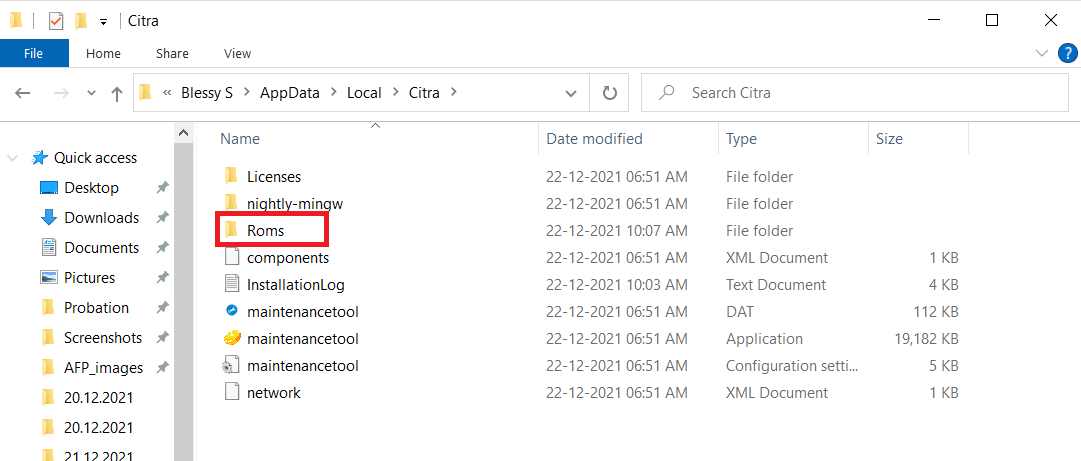
4. Verschieben Sie die .3DS - ROM-Datei Ihres Spiels in den Roms -Ordner, wie unten dargestellt.

5. Starten Sie als Nächstes den Citra Emulator , indem Sie auf die während der Installation erstellte Verknüpfung im Startmenü klicken.
6. Doppelklicken Sie, um einen neuen Ordner zur Spieleliste hinzuzufügen, wie auf dem Bildschirm angezeigt.
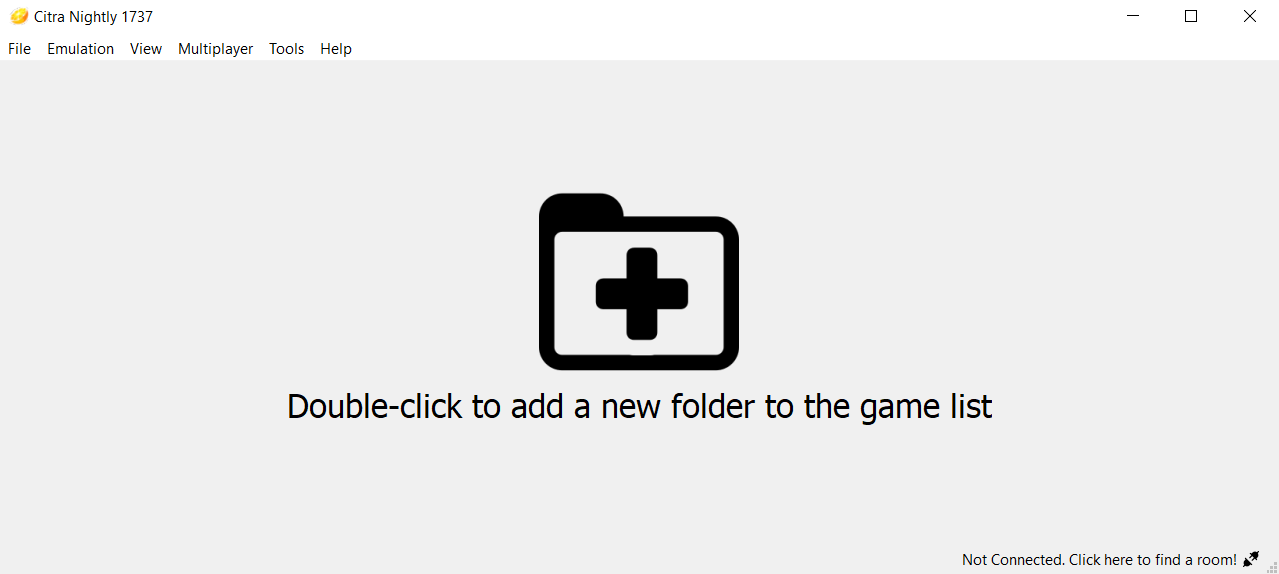
7. Navigieren Sie als Nächstes zum in Schritt 3 erstellten Roms -Ordner und doppelklicken Sie darauf.
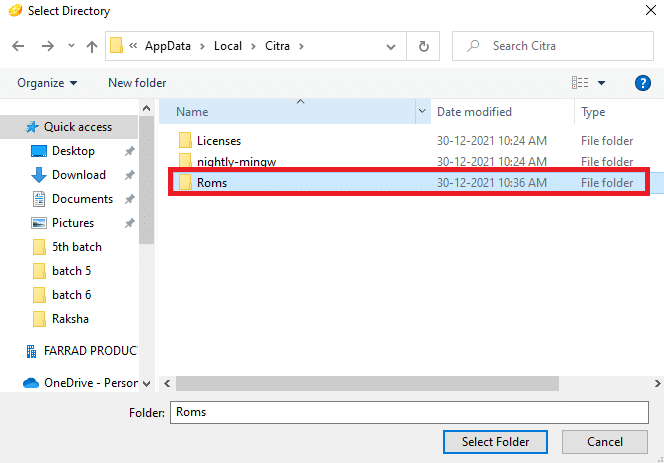
8. Doppelklicken Sie auf die Spieldatei, während sie zum Spielen geladen wird.
Lesen Sie auch: 9 beste Android-Emulatoren für Windows 10
Schritt II: Controller konfigurieren
Der nächste Schritt beim Spielen von 3DS-Spielen auf dem PC ist die Konfiguration des Controllers.
1. Starten Sie Citra Emulator auf Ihrem PC und klicken Sie in der Menüleiste auf die Option Emulation .
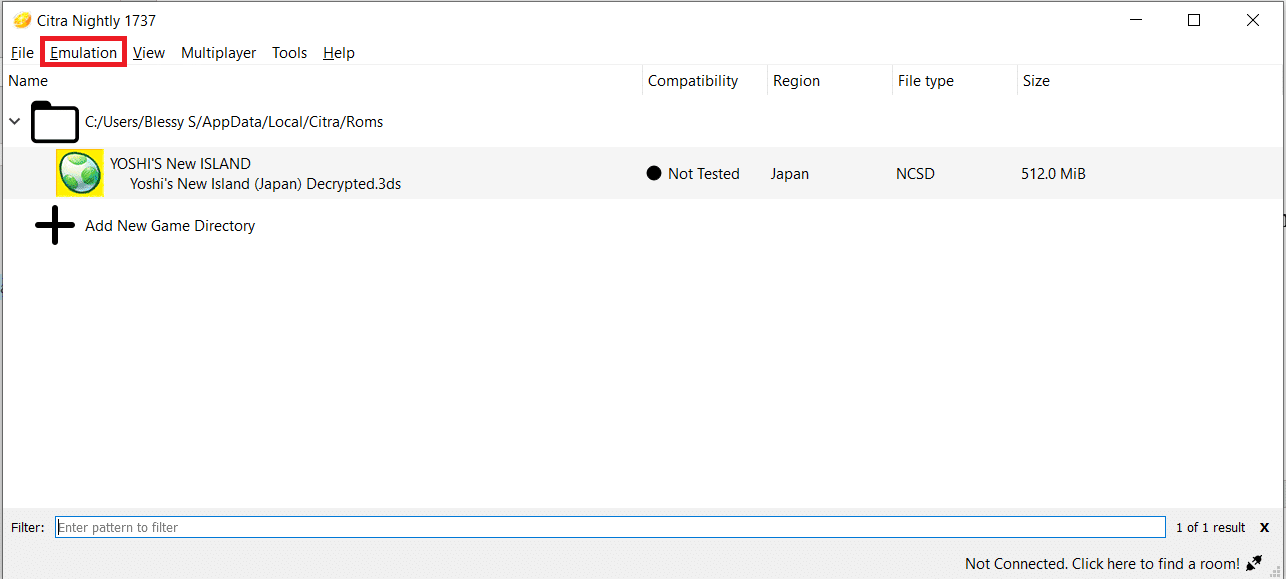
2. Wählen Sie Konfigurieren… aus dem Dropdown-Menü, wie gezeigt.

3. Wechseln Sie im linken Bereich zur Registerkarte „ Steuerelemente “.
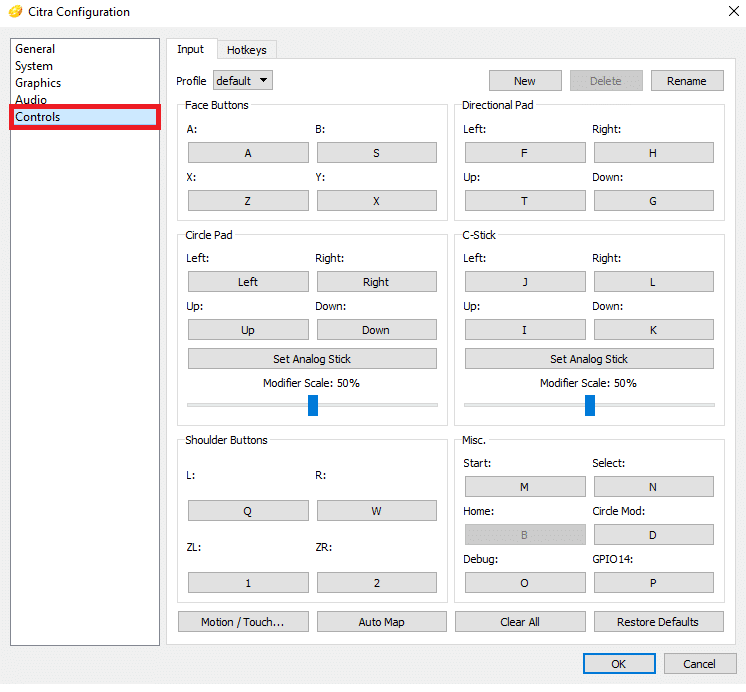

4. Ordnen Sie die Schaltflächen Ihres Controllers Ihren Wünschen entsprechend zu und klicken Sie auf OK .
Hinweis: Der Emulator erkennt den Controller automatisch, sodass es nicht lange dauert, den Controller mit dem Emulator zu verbinden.
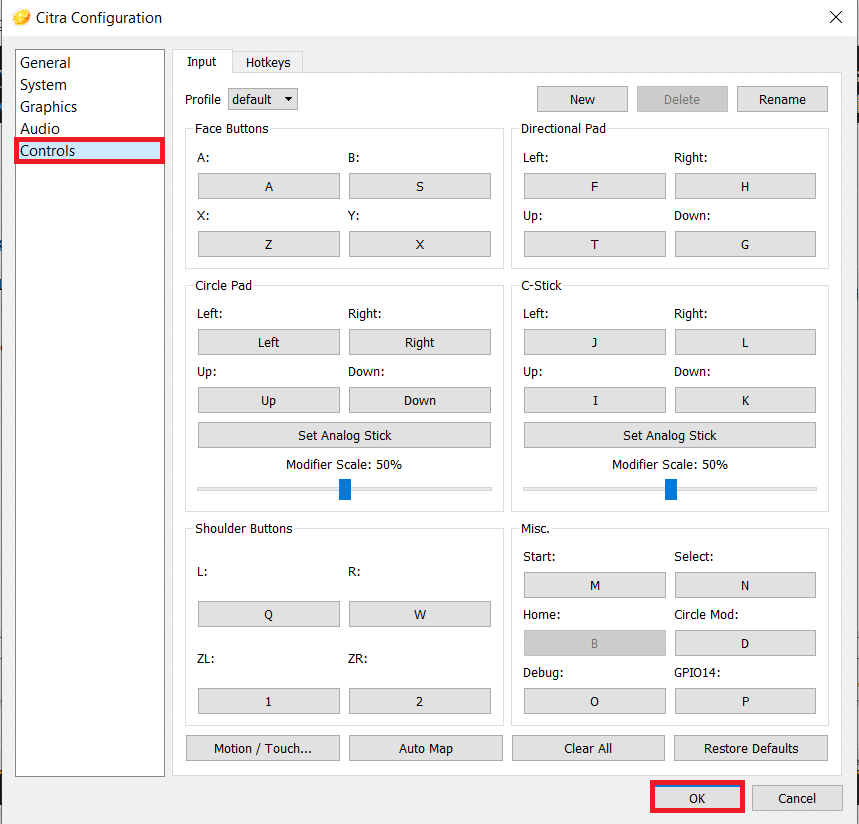
Lesen Sie auch: So fügen Sie Microsoft-Spiele zu Steam hinzu
Schritt III: Grafik verbessern
Um 3DS-ROMs auf einem PC mit besserer Grafikqualität abzuspielen, müssen Sie die Auflösung des Emulators wie unten beschrieben ändern:
1. Navigieren Sie wie zuvor zu Citra Emulator > Emulation > Konfigurieren… .

2. Klicken Sie im linken Bereich des Citra-Konfigurationsfensters auf Grafiken .
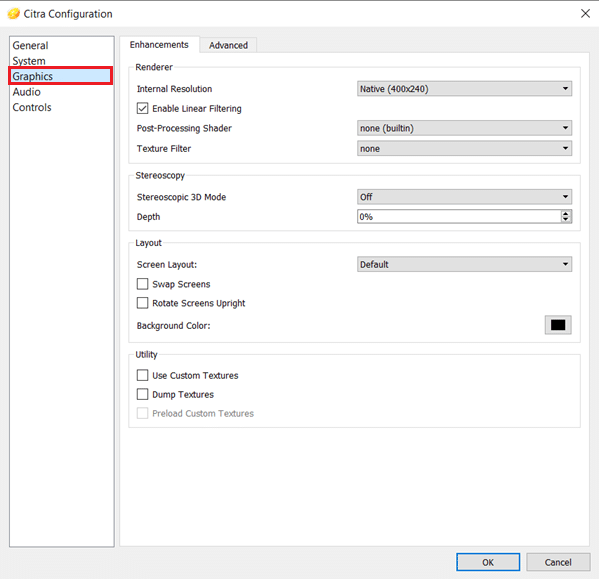
3. Wählen Sie die gewünschte interne Auflösung aus dem angegebenen Dropdown-Menü.
Hinweis: Der Citra-Emulator unterstützt eine bis zu 10-fache Auflösung, stellen Sie jedoch sicher, dass Sie eine Auflösung entsprechend der auf Ihrem System installierten Grafikkarte auswählen.
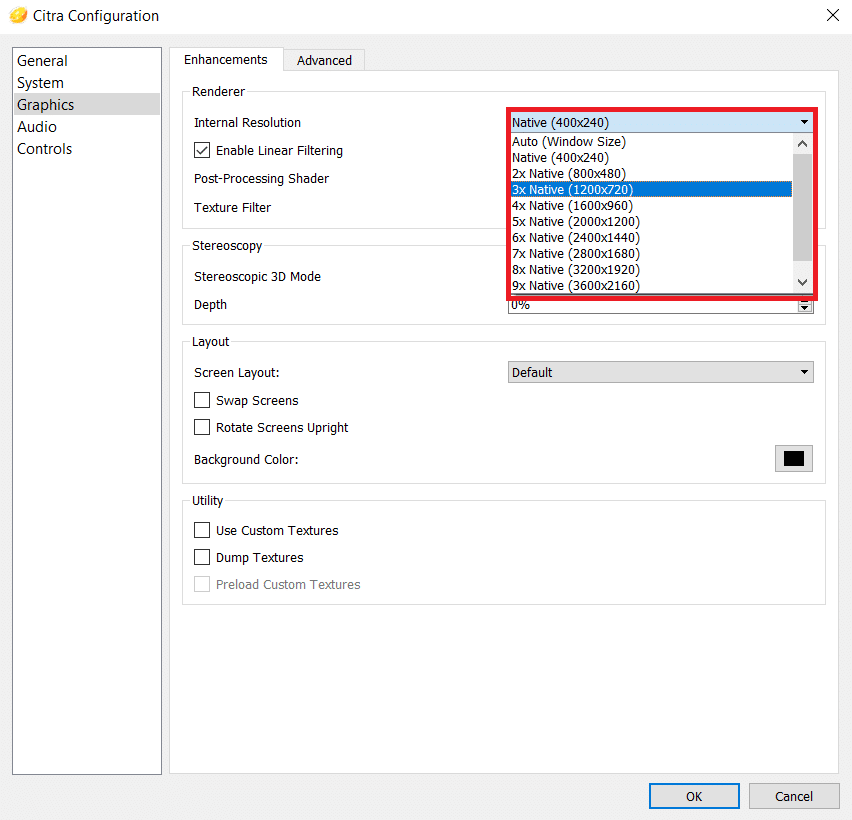
4. Wählen Sie dann den erforderlichen Texturfilter aus seinem Dropdown-Menü, wie unten abgebildet.
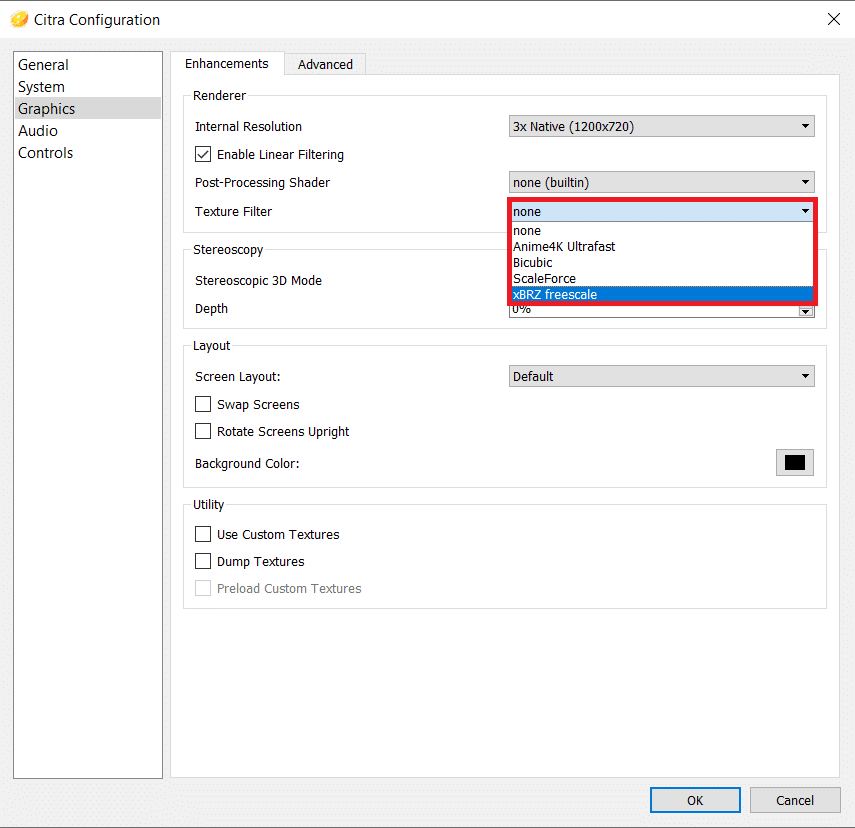
5. Klicken Sie auf OK , um diese Änderungen zu speichern.
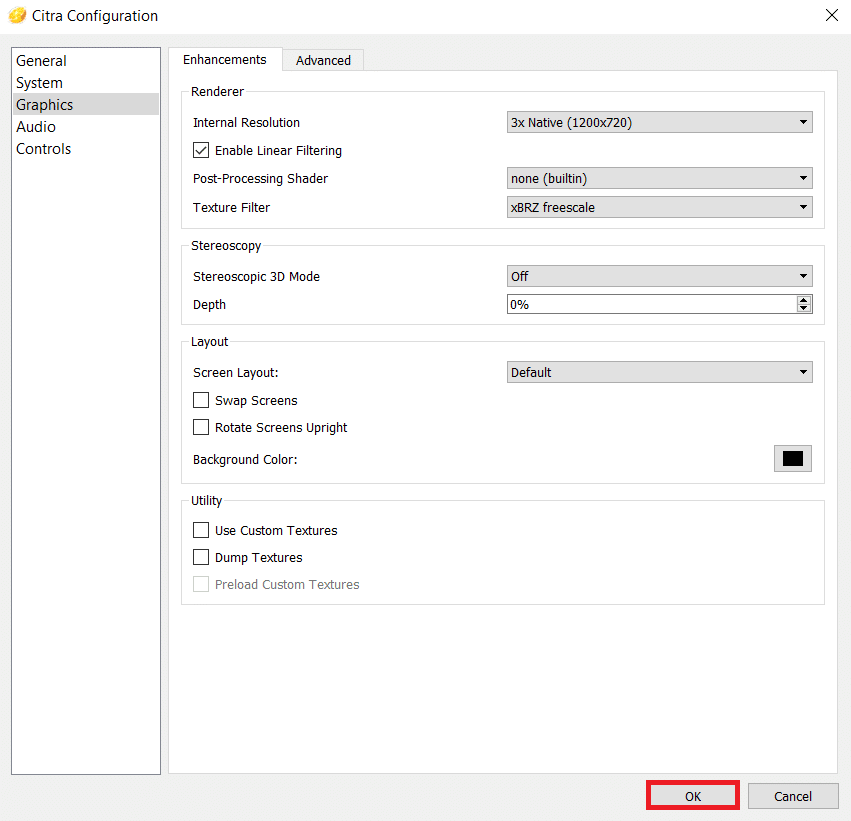
Lesen Sie auch: So verwenden Sie Clubhouse auf dem PC
Schritt IV: Andere Optimierungen durchführen
Nachdem Sie den Download des 3DS-Emulators für den PC konfiguriert haben, stellen Sie sicher, dass Sie die Einstellungen für eine bessere Leistung optimieren.
1. Gehen Sie wie zuvor zu Citra Emulator > Emulation > Konfigurieren… .

2. Wechseln Sie im Abschnitt Allgemein auf die Registerkarte Debug .
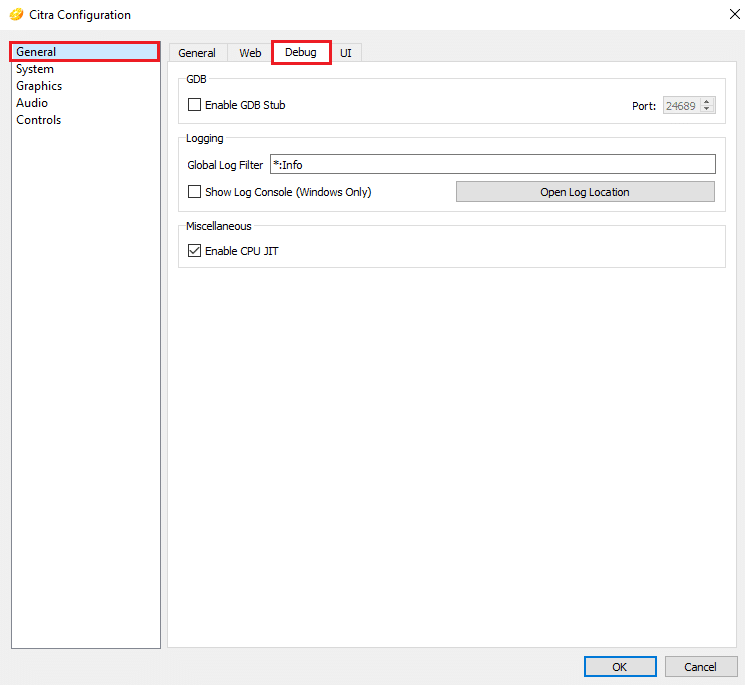
3. Aktivieren Sie die mit CPU JIT aktivieren markierte Option im Abschnitt Verschiedenes , wie gezeigt.
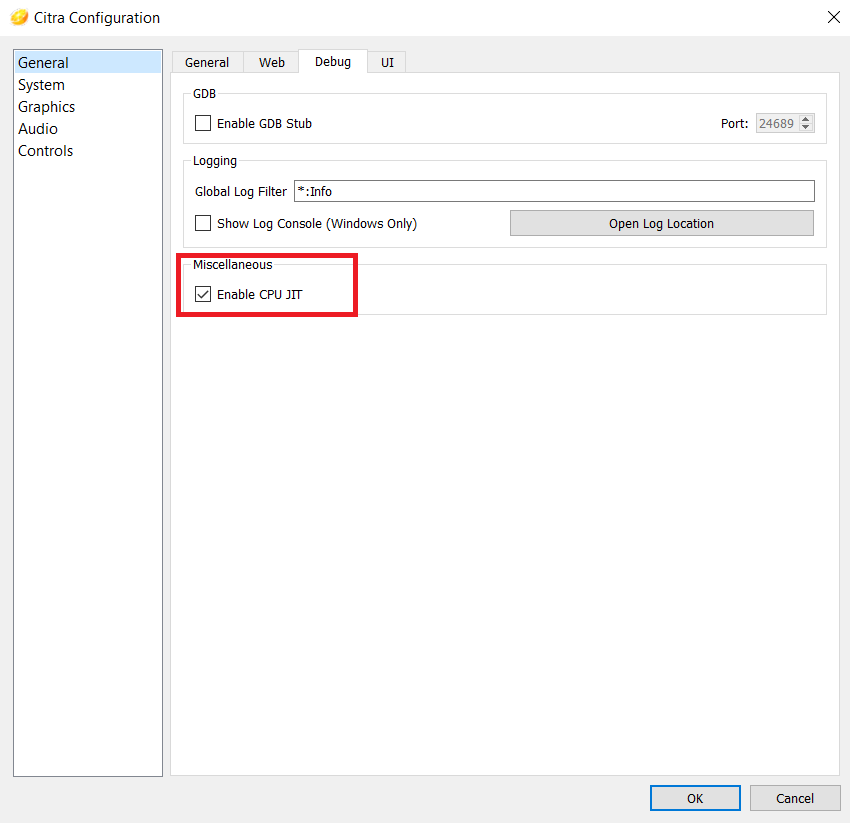
4. Stellen Sie sicher, dass im Abschnitt „ Erweitert “ der Registerkarte „ Grafiken “ diese Optionen aktiviert sind:
- Verwenden Sie den Disk-Shader-Cache
- VSync aktivieren
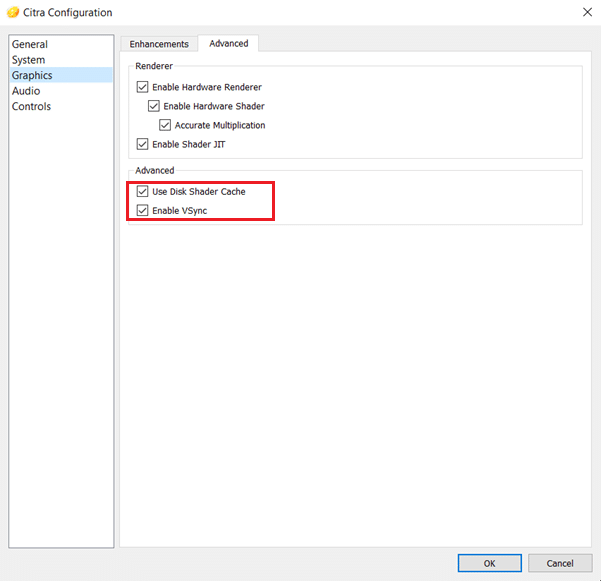
Lesen Sie auch: Die 150 besten Online-Flash-Spiele
So aktualisieren oder deinstallieren Sie den Citra-Emulator
Um Citra zu aktualisieren, müssen Sie es neu installieren. So deinstallieren Sie den Citra-Emulator unter Windows 10 und installieren ihn erneut:
1. Drücken Sie die Tasten Windows + I , um Einstellungen zu starten.
2. Klicken Sie in den angegebenen Kacheln auf Apps .
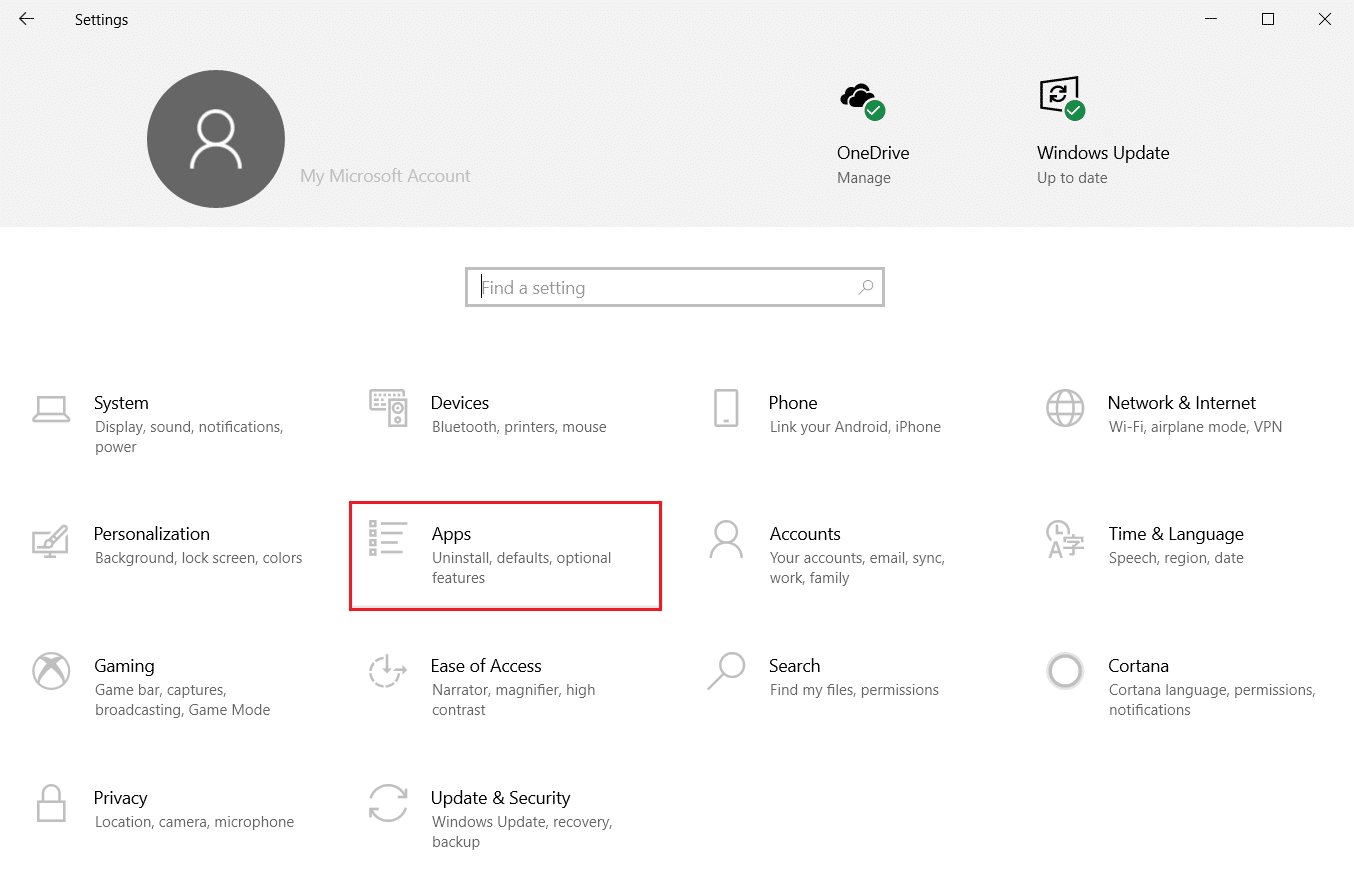
3. Suchen Sie Citra in der App-Liste und klicken Sie darauf.
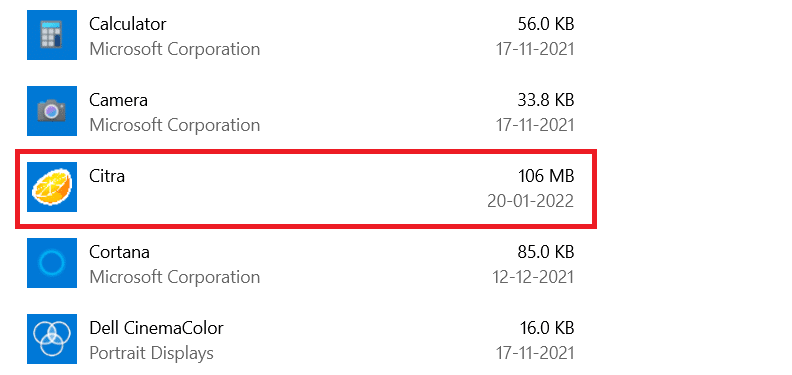
4. Klicken Sie wie abgebildet auf die Schaltfläche Deinstallieren für die App.
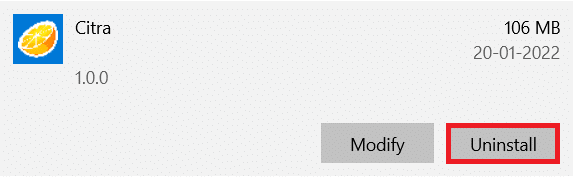
5. Klicken Sie in der Eingabeaufforderung erneut auf Deinstallieren , um dasselbe zu bestätigen.
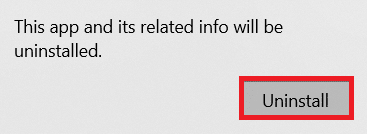
6. Der Citra Updater- Assistent wird angezeigt. Sie können wählen zwischen:
- Komponenten hinzufügen oder entfernen: Um Citra Canary oder Citra Nightly hinzuzufügen oder zu entfernen.
- Komponenten aktualisieren: Um auf die neueste Version zu aktualisieren.
- Alle Komponenten entfernen : Um den Citra-Emulator vollständig zu deinstallieren.
7. Aktivieren Sie die Option Alle Komponenten entfernen und klicken Sie auf Weiter , um sie zu deinstallieren.
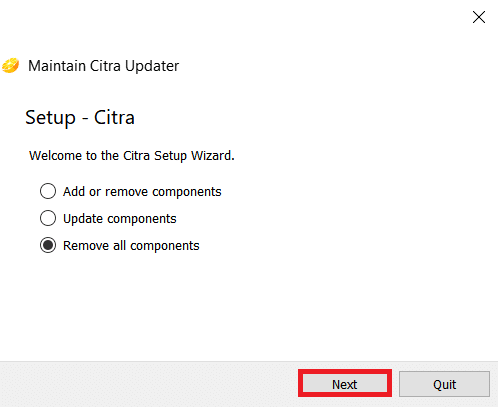
8. Klicken Sie im Bildschirm Bereit zur Deinstallation auf die Schaltfläche Deinstallieren.
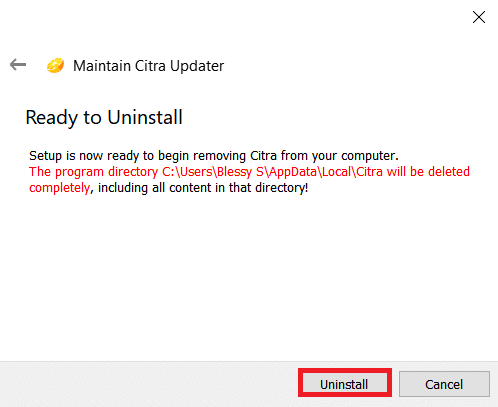
9. Klicken Sie abschließend auf Fertig stellen , um die Deinstallation abzuschließen.
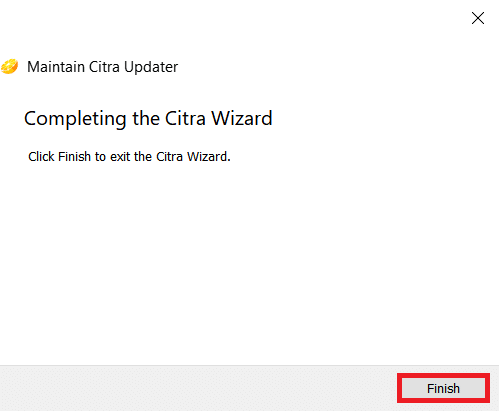
Lesen Sie auch: Top 10 süße Minecraft-Haus-Ideen
Profi-Tipp: Kompatibilität von Spielen
Citra Emulator testet die Kompatibilität von Spielen für verbesserte Leistung. Verschiedene Farben zeigen die Kompatibilität an als:
- Blau (Perfekt): Das Spiel läuft ohne Störungen und einwandfrei. Es sind keine Problemumgehungen erforderlich.
- Grün (Großartig): Das Spiel läuft mit einigen Audio- oder Grafikfehlern. Daher sind normalerweise einige Problemumgehungen erforderlich.
- Olivgrün (Okay): Das Spiel läuft mit großen Audio- oder Grafikfehlern, aber Sie können von Anfang bis Ende spielen.
- Gelb (Schlecht): Das Spiel läuft mit größeren Audio- oder Grafikfehlern und Sie können nicht von Anfang bis Ende spielen, da bestimmte Bereiche nicht durchschritten werden können.
- Rot (Intro/Menü): Das Spiel läuft aufgrund größerer Audio- oder Grafikfehler nicht und das Spiel bleibt auf dem Startbildschirm hängen.
- Grau (bootet nicht): Das Spiel stürzt ab und lässt sich beim Start nicht öffnen.
- Schwarz (nicht getestet): Das Spiel muss noch getestet werden.
Häufig gestellte Fragen (FAQs)
Q1. Warum müssen wir nur die entschlüsselte 3DS-Datei verwenden?
Ans. Die verschlüsselte 3DS-Datei bietet eingeschränkte Kompatibilität, da sie APs enthält. Diese APs werden in entschlüsselten Dateien entfernt, wodurch sie mit verschiedenen Geräten kompatibel sind.
Q2. Ist der Citra-Emulator für die Android-Version verfügbar?
Ans. Ja , Citra Emulator ist für die Android-Version im Google Play Store verfügbar.
Q3. Ist der Citra-Emulator sicher?
Ans. Ja , es ist sicher und aktiv. Es wird immer empfohlen, die neueste Version zu aktualisieren, um die Leistung und Sicherheit zu verbessern. Aktivitäten wie Raubkopien von 3DS-Spielen und das Herunterladen kommerzieller Spiele sind illegal und unsicher. Unterlassen Sie dies daher.
Q4. Welche anderen kostenlosen 3DS-Emulatoren gibt es?
Ans. Andere beste verfügbare kostenlose 3DS-Emulatoren für Windows und Mac sind:
- R4 3DS-Emulator,
- RetroArch,
- DeSmuME,
- 3DMOO,
- NO$GBA,
- iDEAS-Emulator,
- Project64-Emulator,
- DuoS-Emulator und
- NeonDS-Emulator.
Empfohlen:
- Die 13 besten Mininova-Alternativen
- Die 9 besten lustigen Fotoeffekt-Apps
- So deaktivieren Sie die Xbox-Spielleiste in Windows 11
- Die 23 besten SNES-ROM-Hacks, die es wert sind, versucht zu werden
Wir hoffen, dass Sie mit dem Citra Emulator gelernt haben, wie man 3DS-Spiele auf dem PC spielt . Besuchen Sie unsere Seite für weitere coole Tipps und Tricks und hinterlassen Sie unten Ihre Kommentare.
